Receptor retro pentru SNES
Manual de instructiuni
Controlere acceptate


Pentru Nintendo Switch Joy-Con
1. Introduceți receptorul retro în consolă și apoi apăsați butonul de asociere (LED-ul va clipi rapid).
2. Apăsați butonul de sincronizare Joy-Con.
3. Așteptați până când LED-ul receptorului retro este albastru continuu și LED-ul nr. 1 al controlerului rămâne aprins.
4. Pentru următoarea conexiune trebuie doar să apăsați butonul A.

Pentru controlerul Nintendo Switch Pro
1. Introduceți receptorul retro în consolă și apoi apăsați butonul de asociere (LED-ul va clipi rapid).
2. Apăsați butonul de sincronizare al controlerului dvs. Switch Pro.
3. Așteptați până când LED-ul receptorului retro este albastru continuu și LED-ul nr. 1 al controlerului rămâne aprins.
4. Pentru următoarea conexiune trebuie doar să apăsați butonul A.

Pentru controlere 8Bitdo
1. Porniți controlerul 8Bitdo (Mod 1) pentru a intra în modul de asociere.
2. Introduceți receptorul retro în consolă și apoi apăsați butonul de asociere (LED-ul va clipi rapid).
3. Așteptați până când receptorul retro și LED-urile controlerului dvs. 8Bitdo sunt ambele albastre.
4. Controlerul dvs. este acum asociat.



Pentru telecomanda Wii / controlerul Wii MotionPlus
1. Introduceți receptorul retro în consolă și apoi apăsați butonul de asociere (LED-ul va clipi rapid).
2. Apăsați butonul de sincronizare al controlerului Wii Remote / Wii MotionPlus.
3. Așteptați până când LED-ul receptorului retro este albastru continuu și LED-ul nr. 1 al controlerului rămâne aprins.
4. Pentru a resincroniza după oprirea consolei. Pentru telecomanda Wii: apăsați butoanele 1 și 2. Pentru Wii MotionPlus: apăsați butonul A.

Pentru controlerul Wii U Pro
1. Introduceți receptorul retro în consolă și apoi apăsați butonul de asociere (LED-ul va clipi rapid).
2. Apăsați butonul de sincronizare al controlerului Wii U Pro.
3. Așteptați până când LED-ul receptorului retro este albastru continuu și LED-ul nr. 1 al controlerului rămâne aprins.
4. Pentru următoarea conexiune trebuie doar să apăsați butonul A.

Pentru controlerul PS3
1. Descărcați și rulați 8Bitdo Retro Receiver Tools de pe computer, disponibile pentru Mac și PC.
2. Pe receptorul retro, țineți apăsat butonul de asociere și conectați-l la MAC / PC prin USB.
3. Conectați controlerul PS3 la MAC / PC prin USB.
4. Odată ce receptorul retro și controlerul PS3 sunt conectate ambele prin USB, faceți clic pe butonul „Pair”
în software.
5. După finalizarea asocierii, puteți introduce receptorul retro în consolă.
6. Apăsați acum butonul PS de pe controlerul PS3.
7. Așteptați până când LED-ul receptorului retro este albastru continuu și LED-ul nr. 1 al controlerului rămâne aprins.
8. Pentru a resincroniza după oprirea consolei, începeți de la pasul 6.

Pentru controlerul PS4
1. Introduceți receptorul retro în consolă și apoi apăsați butonul de asociere (LED-ul va clipi rapid).
2. Apăsați și mențineți apăsate butoanele PS și Share până când bara de lumină începe să strobeze rapid în dublu.
3. Așteptați până când LED-ul receptorului retro este albastru continuu și bara de lumină a controlerului rămâne aprinsă.
4. Pentru următoarea conexiune trebuie doar să apăsați butonul PS și să așteptați până când LED-ul receptorului este albastru continuu.

Manual de instrucțiuni pentru intrarea X.
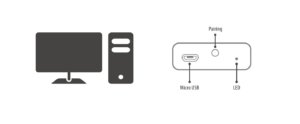
Pentru controlere 8Bitdo
1. Porniți controlerul 8Bitdo (Mod 1) pentru a intra în modul de asociere.
2. Introduceți receptorul retro în consolă și apoi apăsați butonul de asociere (LED-ul va clipi rapid).
3. Așteptați până când receptorul retro și LED-urile controlerului dvs. 8Bitdo sunt ambele albastre.
4. Controlerul dvs. este acum asociat.


Pentru telecomanda Wii / controlerul Wii MotionPlus
1. Introduceți receptorul retro în consolă și apoi apăsați butonul de asociere (LED-ul va clipi rapid).
2. Apăsați butonul de sincronizare al controlerului Wii Remote / Wii MotionPlus.
3. Așteptați până când LED-ul receptorului retro este albastru continuu și LED-ul nr. 1 al controlerului rămâne aprins.
4. Pentru a resincroniza după oprirea consolei.
Pentru telecomanda Wii: apăsați butoanele 1 și 2.
Pentru Wii MotionPlus: apăsați butonul A.

Pentru controlerul Wii U Pro
1. Introduceți receptorul retro în consolă și apoi apăsați butonul de asociere (LED-ul va clipi rapid).
2. Apăsați butonul de sincronizare al controlerului Wii U Pro.
3. Așteptați până când LED-ul receptorului retro este albastru continuu și LED-ul nr. 1 al controlerului rămâne aprins.
4. Pentru următoarea conexiune trebuie doar să apăsați butonul A.

Pentru controlerul PS3
1. Descărcați și rulați 8Bitdo Retro Receiver Tools de pe computer, disponibile pentru Mac și PC.
2. Pe receptorul retro, țineți apăsat butonul de asociere și conectați-l la MAC / PC prin USB.
3. Conectați controlerul PS3 la MAC / PC prin USB.
4. Odată ce receptorul retro și controlerul PS3 sunt conectate ambele prin USB, faceți clic pe butonul „Pair”
în software.
5. După finalizarea asocierii, puteți introduce receptorul retro în consolă.
6. Apăsați acum butonul PS de pe controlerul PS3.
7. Așteptați până când LED-ul receptorului retro este albastru continuu și LED-ul nr. 1 al controlerului rămâne aprins.
8. Pentru a resincroniza după oprirea consolei, începeți de la pasul 6.

Pentru controlerul PS4
1. Introduceți receptorul retro în consolă și apoi apăsați butonul de asociere (LED-ul va clipi rapid).
2. Apăsați și mențineți apăsate butoanele PS și Share până când bara de lumină începe să strobeze rapid în dublu.
3. Așteptați până când LED-ul receptorului retro este albastru continuu și bara de lumină a controlerului rămâne aprinsă.
4. Pentru următoarea conexiune trebuie doar să apăsați butonul PS și să așteptați până când LED-ul receptorului este albastru continuu.

Manual de instrucțiuni pentru PS3

Pentru controlere 8Bitdo
1. Porniți controlerul 8Bitdo (Mod 1) pentru a intra în modul de asociere.
2. Introduceți receptorul retro în consolă și apoi apăsați butonul de asociere (LED-ul va clipi rapid).
3. Așteptați până când receptorul retro și LED-urile controlerului dvs. 8Bitdo sunt ambele albastre.
4. Controlerul dvs. este acum asociat.

Pentru telecomanda Wii / controlerul Wii MotionPlus
1. Introduceți receptorul retro în consolă și apoi apăsați butonul de asociere (LED-ul va clipi rapid).
2. Apăsați butonul de sincronizare al controlerului Wii Remote / Wii MotionPlus.
3. Așteptați până când LED-ul receptorului retro este albastru continuu și LED-ul nr. 1 al controlerului rămâne aprins.
4. Pentru a resincroniza după oprirea consolei.
Pentru telecomanda Wii: apăsați butoanele 1 și 2.
Pentru Wii MotionPlus: apăsați butonul A.

Pentru controlerul Wii U Pro
1. Introduceți receptorul retro în consolă și apoi apăsați butonul de asociere (LED-ul va clipi rapid).
2. Apăsați butonul de sincronizare al controlerului Wii U Pro.
3. Așteptați până când LED-ul receptorului retro este albastru continuu și LED-ul nr. 1 al controlerului rămâne aprins.
4. Pentru următoarea conexiune trebuie doar să apăsați butonul A.




